Ελέγξτε τον σκληρό σας δίσκο για κατεστραμμένους τομείς
- Ένας σκληρός δίσκος που δεν εμφανίζει πλήρη χωρητικότητα μπορεί να υποδηλώνει βλάβη υλικού ή καταστροφή λογισμικού λόγω επιθέσεων ιών.
- Ένας εύκολος τρόπος για να το επιλύσετε αυτό θα ήταν να ελέγξετε για κατεστραμμένους τομείς στον σκληρό δίσκο ή να τον επαναδιαμορφώσετε.
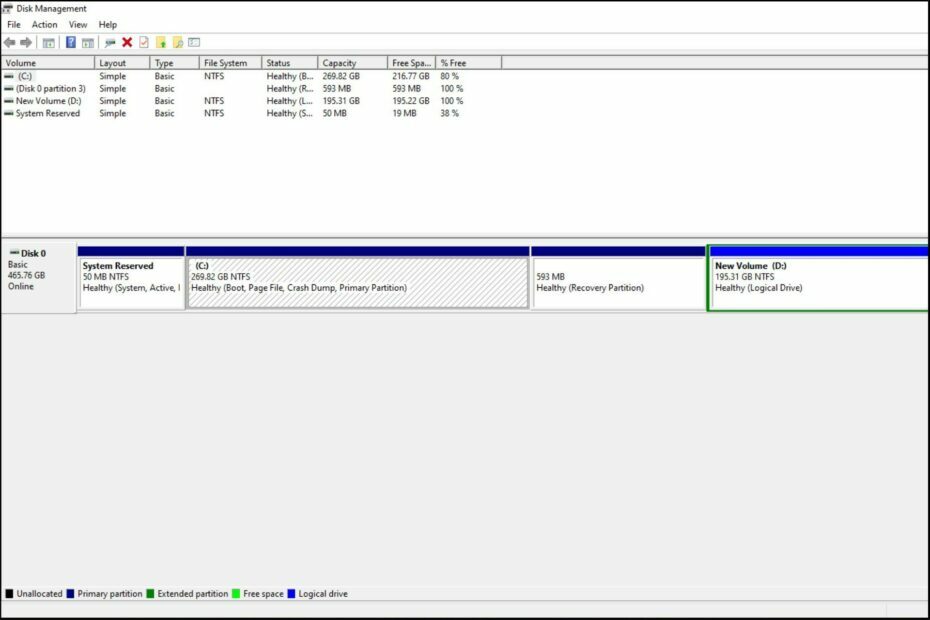
ΧΕΓΚΑΤΑΣΤΑΣΗ ΚΑΝΟΝΤΑΣ ΚΛΙΚ ΣΤΟ ΑΡΧΕΙΟ ΛΗΨΗΣ
Αυτό το λογισμικό θα διατηρήσει τα προγράμματα οδήγησης σε λειτουργία και θα σας προστατεύσει από κοινά σφάλματα υπολογιστή και αποτυχία υλικού. Ελέγξτε όλα τα προγράμματα οδήγησης τώρα με 3 απλά βήματα:
- Κατεβάστε το DriverFix (επαληθευμένο αρχείο λήψης).
- Κάντε κλικ Εναρξη σάρωσης για να βρείτε όλα τα προβληματικά προγράμματα οδήγησης.
- Κάντε κλικ Ενημέρωση προγραμμάτων οδήγησης για να αποκτήσετε νέες εκδόσεις και να αποφύγετε δυσλειτουργίες του συστήματος.
- Έγινε λήψη του DriverFix από 0 αναγνώστες αυτόν τον μήνα.
Σκληροι ΔΙΣΚΟΙ είναι ένα από τα πιο σημαντικά στοιχεία ενός υπολογιστή. Αποθηκεύουν όλες τις πληροφορίες και τα δεδομένα σας, επομένως πρέπει να βεβαιωθείτε ότι ο σκληρός σας δίσκος λειτουργεί σωστά.
Σε μια περίεργη περίπτωση, μπορεί να διαπιστώσετε ότι ο σκληρός δίσκος των 4 TB εμφανίζει μόνο 2 TB. Εάν ο σκληρός σας δίσκος δεν δείχνει την πλήρη χωρητικότητά του ή δεν δείχνει καθόλου χωρητικότητα, τότε μπορεί να υπάρχει πρόβλημα με τον ίδιο τον σκληρό δίσκο. Ευτυχώς, αυτό διορθώνεται εύκολα, όπως θα δείτε παρακάτω.
Γιατί ο σκληρός δίσκος μου δεν δείχνει την πλήρη χωρητικότητά του;
Ίσως αναρωτιέστε γιατί η μονάδα δίσκου 2 TB εμφανίζει μόνο 200 GB. Υπάρχουν διάφοροι λόγοι για τους οποίους ο σκληρός σας δίσκος μπορεί να μην εμφανίζει την πλήρη χωρητικότητά του:
- Σφάλμα διαμόρφωσης στον πίνακα διαμερισμάτων – Εάν έχετε αλλάξει τη διάταξη διαμερίσματος του σκληρού δίσκου του υπολογιστή σας ή έχετε διαγράψει τυχόν υπάρχοντα διαμερίσματα, ενδέχεται να προκληθούν προβλήματα με την πρόσβαση στα δεδομένα.
- Λανθασμένη μορφοποίηση – Εάν έχετε νέο σκληρό δίσκο, είναι σημαντικό να τον διαμορφώσετε πριν τον χρησιμοποιήσετε. Λανθασμένη μορφοποίηση σκληρού δίσκου μπορεί να οδηγήσει σε προβλήματα όπως αυτά.
- Κατεστραμμένος σκληρός δίσκος – Εάν έχετε α κατεστραμμένος σκληρός δίσκος, δεν θα εμφανίσει την πλήρη χωρητικότητά του. Αυτό μπορεί να οφείλεται σε διάφορους λόγους, όπως μόλυνση από ιό, σωματική βλάβη κ.λπ.
- Λάθος σύστημα αρχείων – Το σύστημα αρχείων είναι ένα πρωτόκολλο που καθορίζει τον τρόπο αποθήκευσης των αρχείων στον σκληρό σας δίσκο. Εάν εφαρμόσετε λάθος, η μονάδα δίσκου σας μπορεί να έχει πρόβλημα να εμφανίσει πλήρη χωρητικότητα.
- Κακοί τομείς - Εάν υπάρχουν κακούς τομείς στον σκληρό σας δίσκο, ενδέχεται να δείτε προβλήματα όταν προσπαθείτε να αποκτήσετε πρόσβαση σε αυτά επειδή θα εμφανίσουν σφάλματα κατά την ανάγνωση ή την εγγραφή δεδομένων.
- Ελαττωματικό λογισμικό – Εάν αναβαθμίσατε πρόσφατα το λειτουργικό σας σύστημα ή εγκαταστήσατε νέο λογισμικό στον υπολογιστή σας, ενδέχεται να μην είναι συμβατό με τον σκληρό σας δίσκο.
Πώς μπορώ να επαναφέρω τον σκληρό δίσκο μου σε πλήρη χωρητικότητα;
Εάν διαθέτετε σκληρό δίσκο που έχει λιγότερο χώρο από όσο θα έπρεπε, υπάρχουν μερικά πράγματα που μπορείτε να κάνετε για να διορθώσετε το πρόβλημα προτού μεταβείτε στις πιο περίπλοκες λύσεις:
- Ελέγξτε για φυσική ζημιά στον σκληρό σας δίσκο. Επίσης, ελέγξτε τα καλώδια που συνδέουν τον υπολογιστή σας με τον σκληρό δίσκο του. Βεβαιωθείτε ότι είναι ασφαλή και δεν έχουν καταστραφεί με κανέναν τρόπο.
- Αποσυνδέστε τη μονάδα σκληρού δίσκου και, στη συνέχεια, συνδέστε την ξανά. Επίσης, αποσυνδέστε άλλα περιφερειακά από τον υπολογιστή σας και συνδέστε μόνο τον σκληρό σας δίσκο.
- Τρέξτε α σάρωση ιών στον σκληρό σας δίσκο.
- Βεβαιωθείτε ότι χρησιμοποιείτε συμβατό λειτουργικό σύστημα για τον σκληρό σας δίσκο.
- Βεβαιωθείτε ότι το λειτουργικό σας σύστημα λειτουργεί σωστά και ότι δεν έχει καταστραφεί από κακόβουλο λογισμικό ή ιούς.
- Εκτελέστε το βοηθητικό πρόγραμμα chkdsk στον υπολογιστή σας με δικαιώματα διαχειριστή.
1. Ενημερώστε το πρόγραμμα οδήγησης του σκληρού δίσκου
- Χτύπα το Windows κλειδί, τύπος Διαχειριστή της συσκευής στη γραμμή αναζήτησης και κάντε κλικ Ανοιξε.

- Πλοηγηθείτε στο Οδηγοί δίσκων, κάντε κλικ για επέκταση, κάντε δεξί κλικ στην προβληματική μονάδα δίσκου και, στη συνέχεια, επιλέξτε Ενημέρωση προγράμματος οδήγησης.
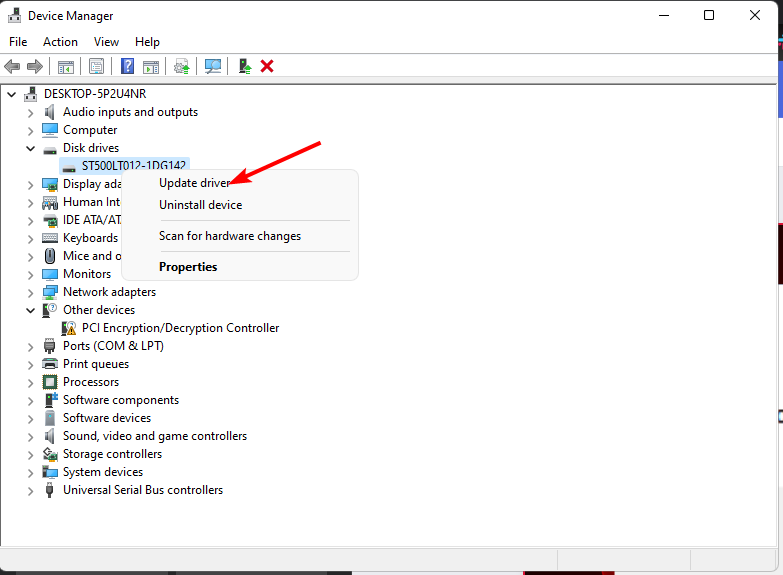
- Επιλέγω Αναζητήστε αυτόματα προγράμματα οδήγησης.
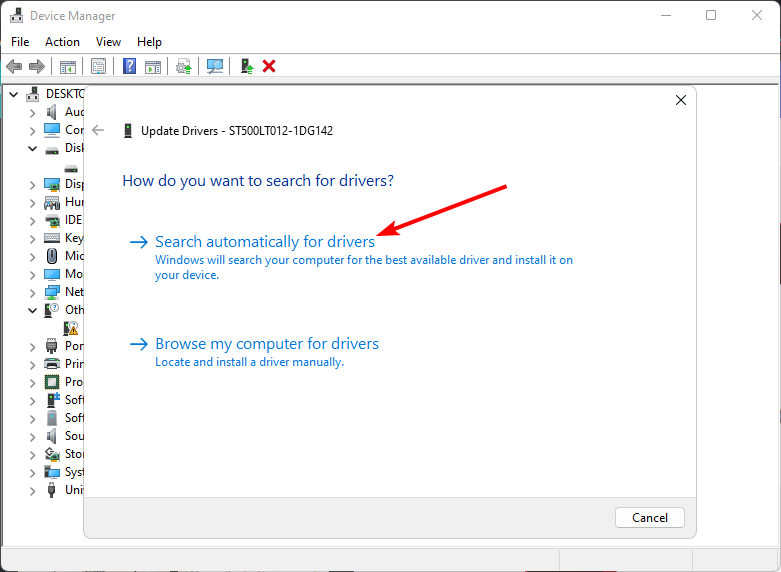
- Περιμένετε να σας βρουν τα Windows το καλύτερο πρόγραμμα οδήγησης και, στη συνέχεια, ελέγξτε αν ο σκληρός δίσκος σας έχει πλήρη χωρητικότητα.
Εκτός από τη χρήση της Διαχείρισης Συσκευών για την ενημέρωση των προγραμμάτων οδήγησης, μπορείτε επίσης να επιτρέψετε σε λογισμικό τρίτου κατασκευαστή να αρέσει DriverFix σαρώστε τον υπολογιστή σας για παλιά ή λείπουν προγράμματα οδήγησης και εντοπίστε αυτόματα τις πιο πρόσφατες ενημερώσεις από τη βάση δεδομένων του.
2. Διαμορφώστε τον σκληρό δίσκο
- Κάνε κλικ στο Αρχικο ΜΕΝΟΥ εικονίδιο, τύπος cmd στη γραμμή αναζήτησης και κάντε κλικ Εκτελέστε ως διαχειριστής.

- Τύπος diskpart στο παράθυρο της γραμμής εντολών και πατήστε Εισαγω.

- Στη συνέχεια, πληκτρολογήστε δίσκος λίστας και πατήστε Εισαγω. Αυτό θα εμφανίσει όλες τις μονάδες δίσκου στον υπολογιστή σας.
- Πληκτρολογήστε τις παρακάτω εντολές και πατήστε Εισαγω μετά από κάθε ένα: Θυμηθείτε να αντικαταστήσετε το X με τον αντίστοιχο αριθμό που ταιριάζει με τον σκληρό δίσκο που θέλετε να μορφοποιήσετε. Μπορείτε επίσης να αντικαταστήσετε τα ntfs με άλλο σύστημα αρχείων, όπως το fat32, εάν ταιριάζει με τη μονάδα δίσκου σας:
επιλέξτε το δίσκο ΧΚΑΘΑΡΗδημιουργία κατάτμησηςκύρια μορφή fs=ntfs γρήγορα
3. Αλλάξτε τον πίνακα διαμερισμάτων
- Χτύπα το Windows κλειδί, τύπος cmd στη γραμμή αναζήτησης και κάντε κλικ Εκτελέστε ως διαχειριστής.

- Τύπος diskpart στο παράθυρο της γραμμής εντολών και πατήστε Εισαγω.
- Στη συνέχεια, πληκτρολογήστε δίσκος λίστας και πατήστε Εισαγω. Αυτό θα εμφανίσει όλες τις μονάδες δίσκου στον υπολογιστή σας.

- Πληκτρολογήστε τις παρακάτω εντολές και πατήστε Εισαγω μετά από κάθε ένα: Θυμηθείτε να αντικαταστήσετε το X με τον αντίστοιχο αριθμό που αντιστοιχεί στον σκληρό δίσκο που θέλετε να μετατρέψετε:
επιλέξτε το δίσκο ΧΚΑΘΑΡΗμετατροπή gpt
- Τώρα ελέγξτε εάν ο δίσκος σας έχει πλήρη χωρητικότητα.
- Διόρθωση: Δεν εμφανίζεται ο τύπος δεδομένων μετοχής Excel
- Το Xbox Remote Play έχει ήχο κροτάλισμα: 5 τρόποι για να το επισκευάσετε
- Το Sea of Thieves συνεχίζει να συντρίβεται; Δείτε πώς να το σταματήσετε
- Σφάλμα JavaScript Heap Out of Memory: Αιτίες και τρόπος επιδιόρθωσης
- Η Microsoft δεν στέλνει κωδικό ασφαλείας: 2 τρόποι για να το διορθώσετε
Ο πίνακας διαμερισμάτων είναι ο πρώτος τομέας ενός σκληρού δίσκου. Λέει στον υπολογιστή πώς να χωρίσει τον χώρο αποθήκευσης της μονάδας σε ξεχωριστά μέρη ή διαμερίσματα. Το πρόβλημα με τον πίνακα διαμερισμάτων MBR είναι ότι υποστηρίζει μόνο μονάδες δίσκου 2 TB και έχει έναν περιορισμό.
Επομένως, αν δείτε ότι ο σκληρός δίσκος 3 TB εμφανίζει μόνο 2 TB ή ο σκληρός δίσκος 2 TB δείχνει μόνο 1 TB, εκεί βρίσκεται το πρόβλημα. Γι' αυτό πρέπει να κάνετε μετατροπή σε GPT, το οποίο επιτρέπει περισσότερα διαμερίσματα.
Σε περίπτωση που έχετε πρόβλημα με τη μετατροπή της μονάδας δίσκου σας σε GPT, έχουμε έναν εξαιρετικό οδηγό για να σας βοηθήσουμε να παρακάμψετε τυχόν σφάλματα. Εάν καμία από τις παραπάνω μεθόδους δεν λειτουργεί για εσάς, μπορεί να είναι πρόβλημα με τον σκληρό σας δίσκο.
Μπορεί να είναι δύσκολο να καταλάβετε πότε ένας σκληρός δίσκος σας αποτυγχάνει, αλλά έχουμε μεταγλωττίσει ένα περιεκτικός οδηγός συμπτωμάτων για αποτυχία του σκληρού δίσκου. Με αυτόν τον τρόπο, δεν θα παρασυρθείτε ξανά.
Και κάπως έτσι τελειώνουμε αυτό το άρθρο. Μη διστάσετε να μοιραστείτε τυχόν επιπλέον σκέψεις στην παρακάτω ενότητα σχολίων.
Έχετε ακόμα προβλήματα; Διορθώστε τα με αυτό το εργαλείο:
ΕΥΓΕΝΙΚΗ ΧΟΡΗΓΙΑ
Εάν οι παραπάνω συμβουλές δεν έχουν λύσει το πρόβλημά σας, ο υπολογιστής σας ενδέχεται να αντιμετωπίσει βαθύτερα προβλήματα με τα Windows. Συνιστούμε λήψη αυτού του εργαλείου επισκευής υπολογιστή (αξιολογήθηκε Εξαιρετικά στο TrustPilot.com) για να τους αντιμετωπίσετε εύκολα. Μετά την εγκατάσταση, απλώς κάντε κλικ στο Εναρξη σάρωσης κουμπί και μετά πατήστε το Φτιάξ'τα όλα.

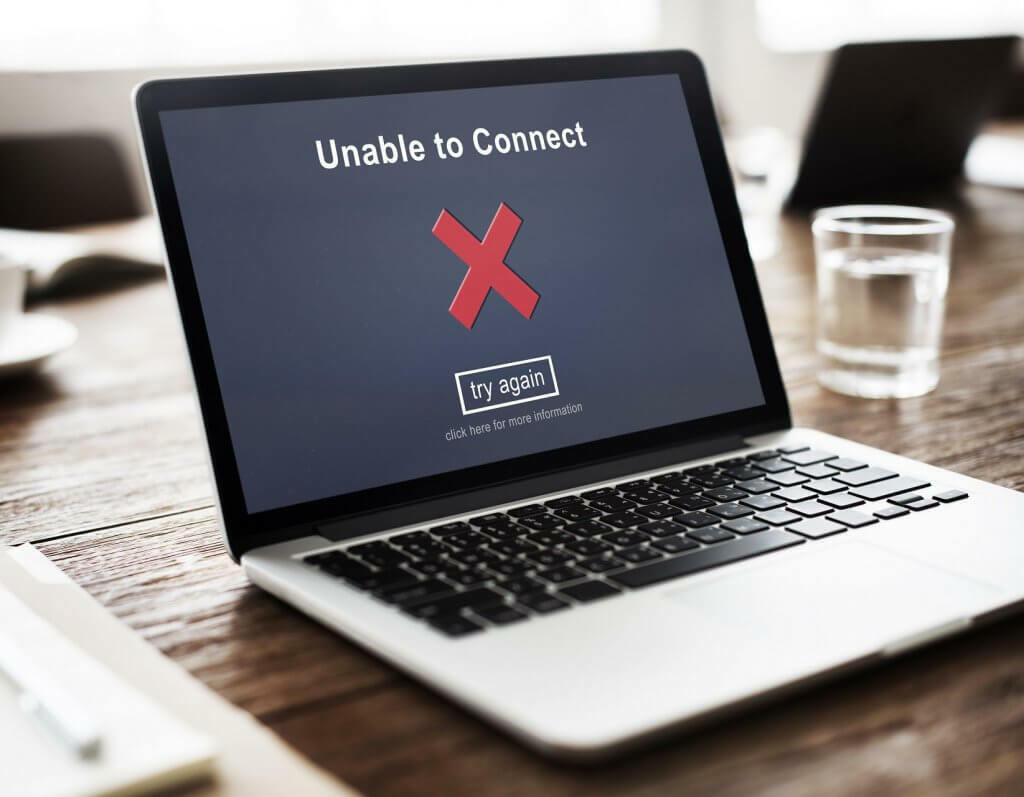
![Τα Windows 10 παγώνουν τυχαία [FIX]](/f/cdfba1e87ee9cf52c4317000d014e3a9.jpg?width=300&height=460)